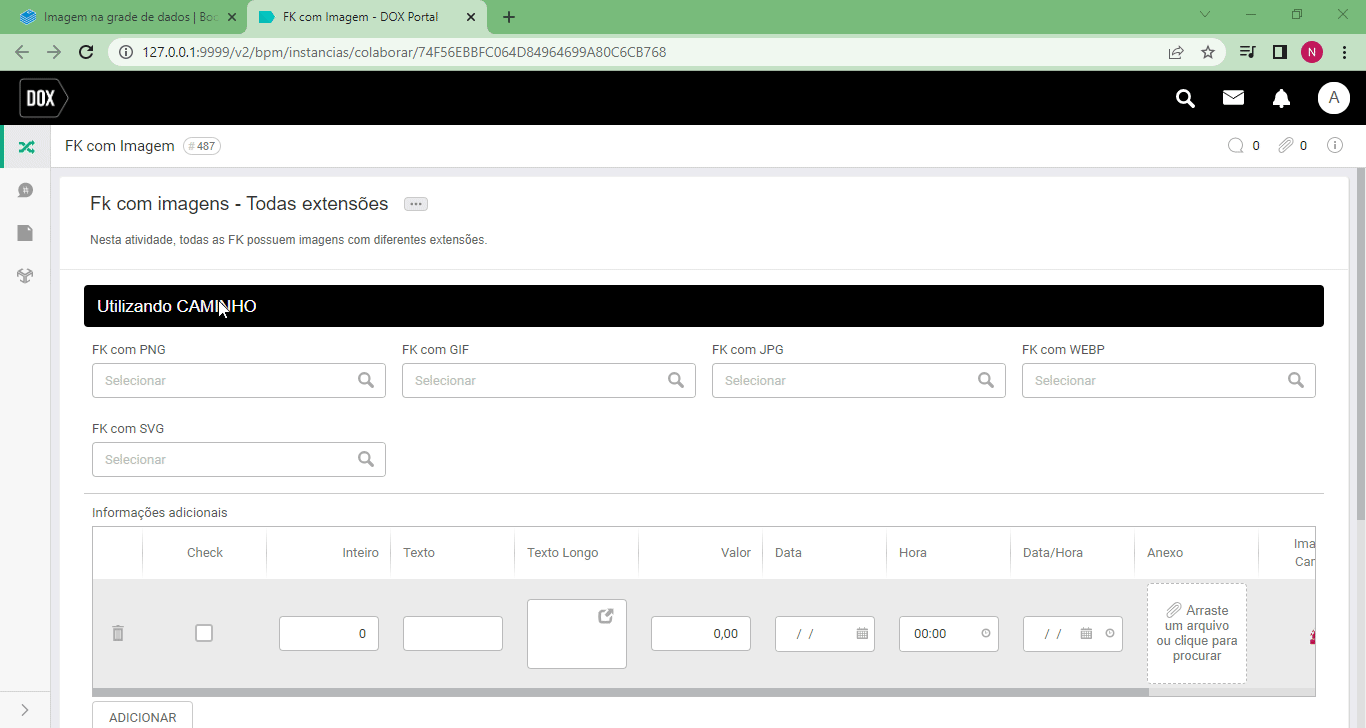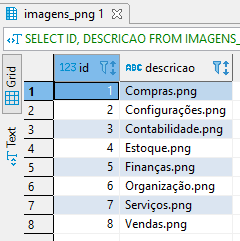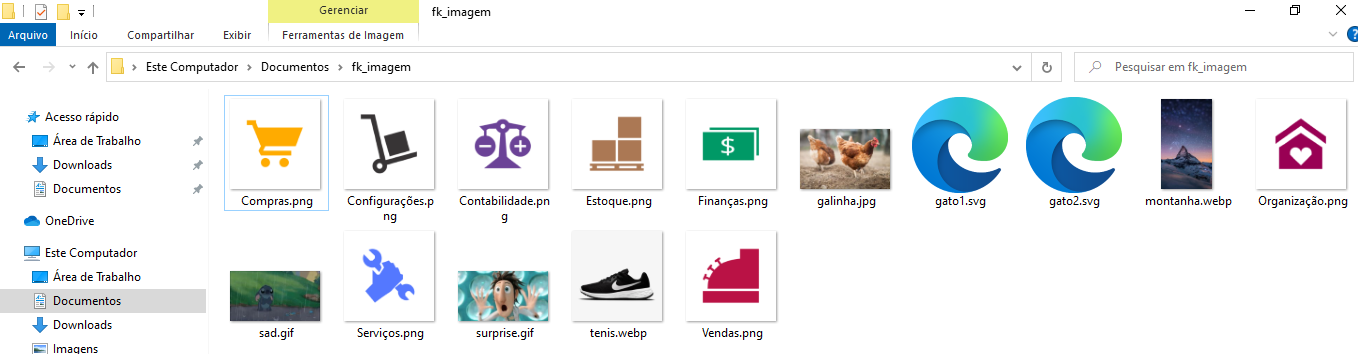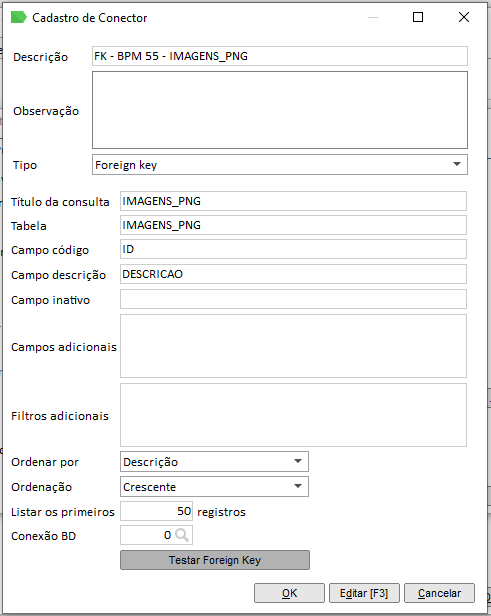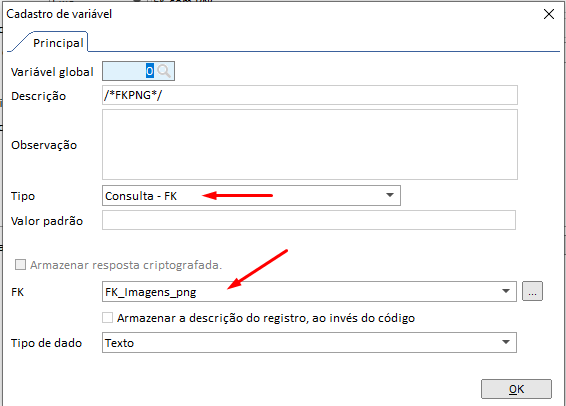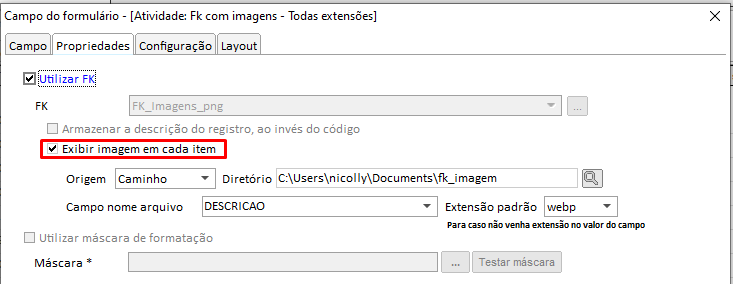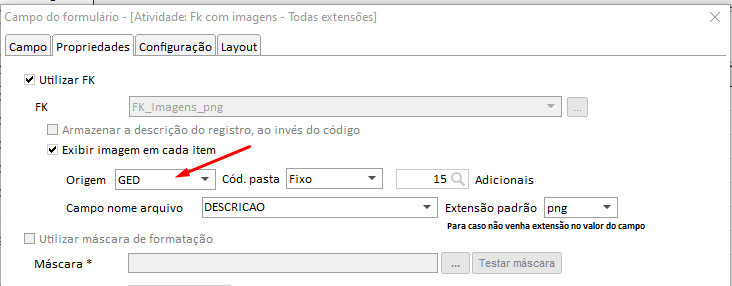Imagem no formulário FK (Foreign key)
** O recurso explicado abaixo foi disponibilizado na versão 17.6.0.611 do DOX Estúdio/Portal, certifique-se de ter a versão devidamente instalada e configurada em seu ambiente.
A lógica da FK para mostrar as imagens é semelhante ao da grade de dados, porém com algumas configurações diferentes. Abaixo, iremos mostrar um exemplo prático do funcionamento.
**Atenção: Deve-se ter cuidado para não colocar imagens que excedem o limite do dispositivo.
Como configurar imagem de uma pasta local do computador?
Antes de configurar o procedimento e as atividades, crie a seguinte tabela abaixo:
CREATE TABLE IMAGENS_PNG (
ID INTEGER,
DESCRICAO VARCHAR (150));Repare que, no campo "descricao" foi inserido o nome do arquivo juntamente com a extensão.
Com o mesmo script acima, crie outras tabelas para outros tipos de extensões (se preferir):
- IMAGENS_GIF
- IMAGENS_JPG
- IMAGENS_WEBP
- IMAGENS_SVG
Feito isso, vamos agora criar uma PASTA no computador local (servidor), onde as imagens que queremos colocar na FK estarão armazenadas. Aqui é importante frisarmos que, o nome do arquivo é essencial para que o recurso funcione, pois o sistema irá puxar sempre a DESCRIÇÃO/NOME do arquivo, sem exceções.
- Criamos a pasta "fk_imagem".
Agora, acesse o DOX Estúdio e crie um conector do tipo "FK" (Foreign Key), para buscar o valores das tabelas que criamos mais cedo. Se outras tabelas foram criadas, não esqueça de cadastrar um conector correspondente.
Feito isso, crie o procedimento e o formulário de FK:
- Tipo "Dissertativa".
- Variável do tipo "Consulta - FK", trazendo o conector que criamos acima.
Ou se preferir deixar a variável do tipo "Texto", acessar a segunda aba "Propriedades" e vincular o conector por lá.
Na aba "Propriedades", foi criado o parâmetro "Exibir imagem em cada item", que permite criar a pequena miniatura da imagem ao lado de cada descrição da consulta FK.
- Origem: Utilizado "Caminho" ou "GED" como a origem das imagens que serão apresentadas. Neste exemplo, iremos buscar as imagens do computador local, então pode ser usado o "Caminho".
- Diretório: Pasta/Local onde estão armazenadas as imagens.
- Campo nome arquivo: É o campo referenciado na FK onde o sistema deve buscar a descrição da imagem.
- Extensão padrão: Caso a descrição da imagem não possua uma extensão especifica, o sistema irá atribuir a extensão padrão como sendo a extensão de todas as imagens.
Utilizando a opção de origem "GED", basta informar a pasta, mantendo a configuração da FK. Lembrando que o arquivo tem que existir no GED com a mesma descrição na tabela.